Cosa fare se si dimentica il PIN, la sequenza o la password del telefono Android

Android protegge normalmente il dispositivo richiedendo un PIN, un modello o una password completa. Il tuo telefono non è inutile se dimentichi il codice di sblocco: puoi ignorarlo e tornare indietro.
Mentre Google stringe la sicurezza, questo è diventato più difficile nelle versioni moderne di Android. Ma c'è sempre un modo per rendere il tuo telefono ancora utilizzabile, a patto che ricordi il nome utente e la password del tuo account Google.
Versione moderna di Android (5.0 e versioni successive)
Android aveva un modo per aggirare il tuo PIN o password, ma quella funzionalità è stata rimossa in Android 5.0. Sfortunatamente, questo significa che non esiste un modo integrato per ripristinare semplicemente pattern, PIN o password e accedere al tuo telefono o tablet. Ciò aiuta a fornire una protezione aggiuntiva ai dati, tuttavia gli autori di attacchi non hanno modo di ignorare il codice di accesso a meno che non lo sappiano.
CORRELATO: Usa Smart Lock in Android 5.0 e Mai sblocca il telefono a casa ancora
La funzione Smart Lock di Android potrebbe essere in grado di salvarti. Ad esempio, supponiamo di aver impostato Smart Lock sul tuo telefono Android e di aver effettuato l'accesso automatico quando è sul tuo Wi-Fi domestico. Puoi portare il tuo telefono in quella rete Wi-Fi di casa e si sbloccherà automaticamente per te, anche se non ricordi il normale codice di sblocco.
Non ti resta che usare altri trucchi che potrebbero funzionare. Ad esempio, sui dispositivi Samsung, se hai effettuato l'accesso al dispositivo con un account Samsung, puoi visitare il sito Samsung Find My Mobile, accedere con lo stesso account Samsung e utilizzare l'opzione "Unlock my screen" per il controllo remoto rimuovi la schermata di blocco del dispositivo. Altri produttori potrebbero offrire funzionalità simili se dispongono di un sito Web di tracciamento dei dispositivi se ti sei registrato.
Se hai già sbloccato il tuo bootloader e installato un ripristino personalizzato, potresti essere in grado di utilizzare quell'ambiente per rimuovere il codice. Tuttavia, probabilmente non sarà possibile installare un ripristino personalizzato senza ripristinare il dispositivo in fabbrica se non lo hai già fatto.
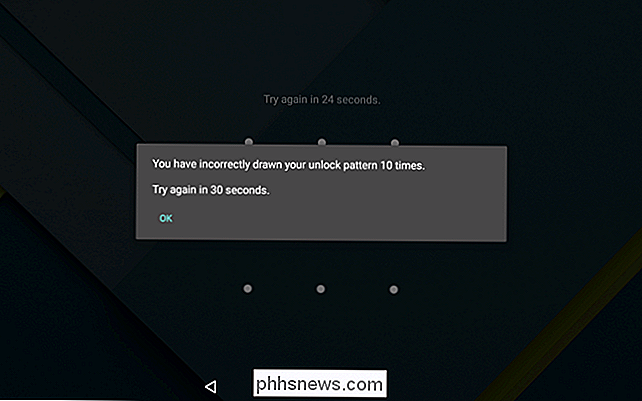
Android 4.4 e inferiore
CORRELATO: Come ignorare e reimpostare il dispositivo Password su ogni sistema operativo
Le versioni precedenti di Android-Android 4.4 KitKat e precedenti hanno un modo integrato per ignorare pattern, PIN o altra password se la dimentichi. Per trovare questa funzione, immettere prima una sequenza o un codice errato per cinque volte nella schermata di blocco. Verrà visualizzato il pulsante "Modi dimenticati", "PIN dimenticato" o "Password dimenticata". Toccalo. Ti verrà richiesto di inserire il nome utente e la password dell'account Google associato al tuo dispositivo Android.
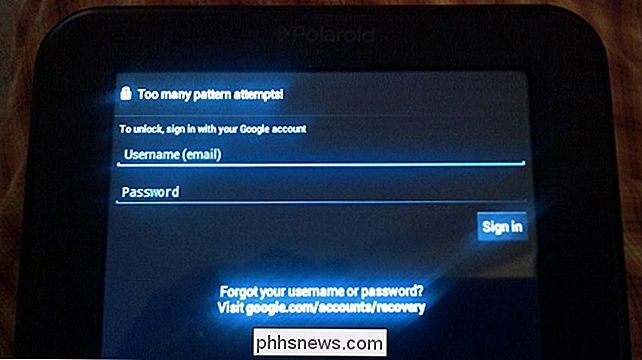
Quando tutti gli altri falliscono: ripristino di fabbrica del dispositivo
Supponendo che tu non abbia l'opzione facile per reimpostare il dispositivo usando uno dei trucchi sopra, dovresti probabilmente rinunciare ai dati memorizzati sul tuo dispositivo. Puoi ripristinare il dispositivo in uno stato utilizzabile, ma ciò comporta il ripristino delle impostazioni di fabbrica, la cancellazione della memoria del dispositivo e la sua impostazione da zero.
Non è così male come sembra, come la maggior parte dei dati su un dispositivo Android moderno dovrebbe solo sincronizzarsi online. Accedi con lo stesso account Google e avrai accesso alle tue e-mail, contatti, app e praticamente a tutto il resto. Sarai quindi in grado di impostare un nuovo codice di sblocco.
Se il tuo dispositivo ha una scheda SD rimovibile, probabilmente vorrai rimuovere la scheda SD prima di eseguire il ripristino dei dati di fabbrica, solo per assicurarti che i file siano archiviati lì non verrà sovrascritto. Probabilmente è meglio spegnere il dispositivo Android, rimuovere la scheda SD e quindi continuare.
CORRELATO: Come trovare il telefono Android perso o rubato
Se il dispositivo ha attivato Gestione dispositivi Android di Google, puoi visitare il sito web di Gestione dispositivi Android e accedere con lo stesso account Google che utilizzi su quel dispositivo Android. Seleziona il dispositivo che hai bloccato e seleziona "Cancella" per cancellarlo da remoto. Sarai in grado di configurarlo da zero in seguito - il codice di blocco verrà rimosso, ma il dispositivo verrà anche cancellato.
Tieni presente che l'opzione "Blocca" in Gestione dispositivi Android ti consente di impostare un nuovo codice di blocco solo se il tuo telefono o tablet non ha già un codice di sblocco, quindi non può essere utilizzato per rimuovere un codice di blocco esistente.
Se hai abilitato un altro telefono remoto o un servizio di monitoraggio tablet, puoi probabilmente utilizzare il suo sito Web anche per cancellare in remoto il tuo dispositivo.
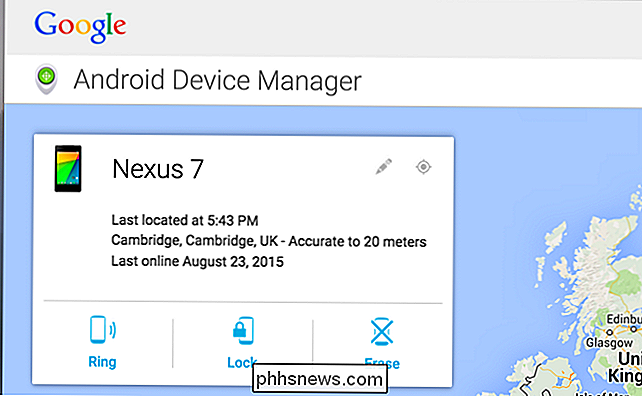
Se non hai abilitato Gestione dispositivi Android di Google sul tuo telefono o tablet, è bene. Puoi ripristinare i valori di fabbrica del tuo telefono o tablet anche se non riesci a sbloccarlo.
CORRELATO: Come ripristinare il tuo telefono o tablet Android quando non si avvia
Il modo esatto in cui fare questo è diverso su diversi telefoni e tablet. Avrai bisogno di avviare il menu di ripristino del sistema del tuo dispositivo e cancellarlo da lì. Per fare ciò, è necessario spegnere il dispositivo e accenderlo tenendo premuti i pulsanti corretti. Ad esempio, sul Nexus 4, devi premere e tenere premuti contemporaneamente i pulsanti Volume giù e Accensione. Sul Nexus 5, devi premere e tenere premuti contemporaneamente i pulsanti Volume giù, Volume su e Accensione. Utilizza il menu di ripristino per cancellare il dispositivo.
Google offre un elenco di modi per accedere alla modalità di ripristino sui dispositivi Nexus. Potrebbe essere necessario eseguire una ricerca sul Web o controllare le pagine di supporto del produttore del dispositivo per scoprire come ripristinarlo.
Su dispositivi con Android 5.1, potrebbe essere necessario inserire il nome utente e la password dell'account Google precedentemente associato a il dispositivo dopo averlo fatto. Ciò impedisce a qualcun altro di reimpostare e utilizzare il dispositivo. Tuttavia, non avrai bisogno del vecchio codice di sblocco per riottenere l'uso del tuo hardware.
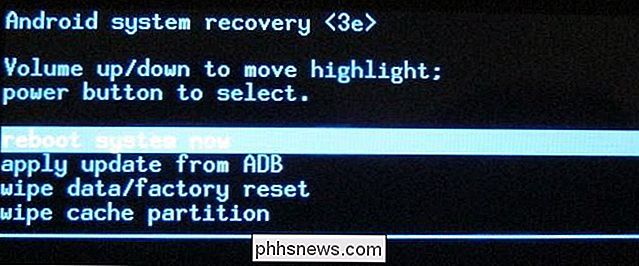
I dispositivi Android moderni funzionano molto più come gli iPhone e gli iPad di Apple. Se si dimentica il codice, è necessario ripristinarlo alle impostazioni predefinite di fabbrica per riottenere l'accesso. Questo ha un senso quando si considera il desiderio di Google di crittografare automaticamente tutti i dispositivi Android immediatamente. Il PIN o la password vengono utilizzati come parte della chiave per decrittografare i dati memorizzati su un dispositivo Android crittografato.
Image Credit: HishMFaz su Flickr, Foto migliore e peggiore mai foto

Come rimuovere Apple Music dalla Music App di iPhone
Apple Music è fortemente integrato nell'app Music del tuo iPhone. Questo è ottimo se sei un abbonato, ma le continue richieste e promemoria per partecipare diventano piuttosto noiosi se non lo sei. La buona notizia è che puoi rimuovere Apple Music dall'app Music. Questo renderà molto più simile alla vecchia app Music.

Cosa significano le Emoji accanto ai miei amici Snapchat?
Accanto ad alcuni dei tuoi amici Snapchat, vedrai piccole emoji. Ognuna di queste emoji ha un significato specifico. Diamo un'occhiata a quello che sono. Questa persona è il tuo migliore amico numero 1. Tu li mandi più Snaps di chiunque altro e ti mandano più Snaps di chiunque altro. Sei stato il numero 1 dei migliori amici con questa persona per due settimane di fila.



